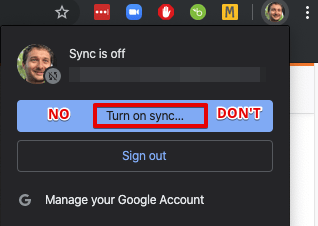На какой вкладке работает "Google Chrome Helper"?
В MacOS в Activity Monitor расширения Google Chrome отображаются как "Google Chrome Helper". Они часто занимают большую часть процессорного времени. Можно ли определить, на какой вкладке запущен данный процесс Google Chrome Helper?
Другие люди предложили установить режим запуска плагинов на "Click to play". Похоже, что это не распространяется на все экземпляры помощника, так как я уже настроил клик для воспроизведения. Как вы можете видеть на изображении ниже, существует множество экземпляров этого помощника. В любом случае, это не доходит до сути вопроса - на какой вкладке выполняется процесс.
2 ответа
Встроенный в Chrome диспетчер задач (доступный из Меню> Дополнительные инструменты> Диспетчер задач) покажет вам использование ресурсов для каждой вкладки.
Если виновником является код расширения или плагин, работающий на обычной вкладке, вы не сможете идентифицировать его только с этим; записи расширений в диспетчере задач предназначены только для фоновых страниц расширений.
Вы можете продолжить исследование с помощью профилировщика Dev Tools.
Не правда, "код расширения или плагин".
Я также вижу некоторые сообщения с тем же ответом, но это не так.
Проблема возникла также из обычного кода JavaScript. Это простой метод, когда память критична.
Позже в следующем обновлении я добавлю фрагмент кода, например, Доказательство.
У меня есть неплохой опыт работы с этим "Помощником Google Chrome", а также с тем, как отлаживать известные проблемы на Mac.
1. ХРОМ НАСЫЩЕННЫЙ
В этом случае перейдите к трем точкам, которые вы найдете в правом верхнем углу браузера, а затем выберите Дополнительные инструменты> Расширения, здесь вы можете получить обзор всех ваших расширений.
Отключите их все и перезапустите Chrome.
Если проблема решена, теперь мы можем указать, что проблема была связана с одним из ваших расширений. Но какое расширение? Теперь вы можете повторно активировать одну за другой, пока у вас естьActivity Monitor откройте и посмотрите, когда срабатывает "Помощник Google Chrome".
2. ХРОМИРОВАНИЕ ИЛИ СИНХРОНИЗАЦИЯ ХРОМА
Иногда вы можете найти расширение Chrome, которое истощает ваш процессор, но вам нужно работать и поддерживать это расширение Chrome доступным. Или, может быть, это расширение управляется вашей компанией, и вы не можете его отключить.
В этом случае вам нужно нажать на свою учетную запись Chrome в браузере и выйти из всех своих учетных записей.
Теперь закройте браузер, откройте его снова, и "Помощник Google Chrome" вас не побеспокоит. Что ж, это нормально, потому что вы не вошли в систему. Теперь войдите в Gmail, но никогда не нажимайте на "Turn on sync..." кнопка
Теперь вы также можете установить расширение Chrome, которое доставляло вам боль, и у вас не должно возникнуть никаких проблем. Просто не трогай это"Turn on sync..." кнопка.
3. У МЕНЯ ЕЩЕ ЕСТЬ ПРОБЛЕМЫ
Что ж, в этом случае вы сталкиваетесь с тем, с чем я сам не сталкивался. Единственное, что я могу вам предложить, - это отладить проблему самостоятельно. Когда ЦП поднимается вверх, откройтеActivity Monitor и выберите "Помощник Google Chrome", посмотрите на эту строку и возьмите номер PID (на картинке, которую вы видите в вопросе, 29048).
Теперь откройте терминал и запустите:
killall -9 29048
Таким образом, вы убили сам процесс. Попытайтесь определить, что изменилось в вашем Chrome: возможно, расширение было деактивировано, возможно, была закрыта вкладка, может быть, веб-страница перестала отвечать. Копайте, и вы найдете решение.